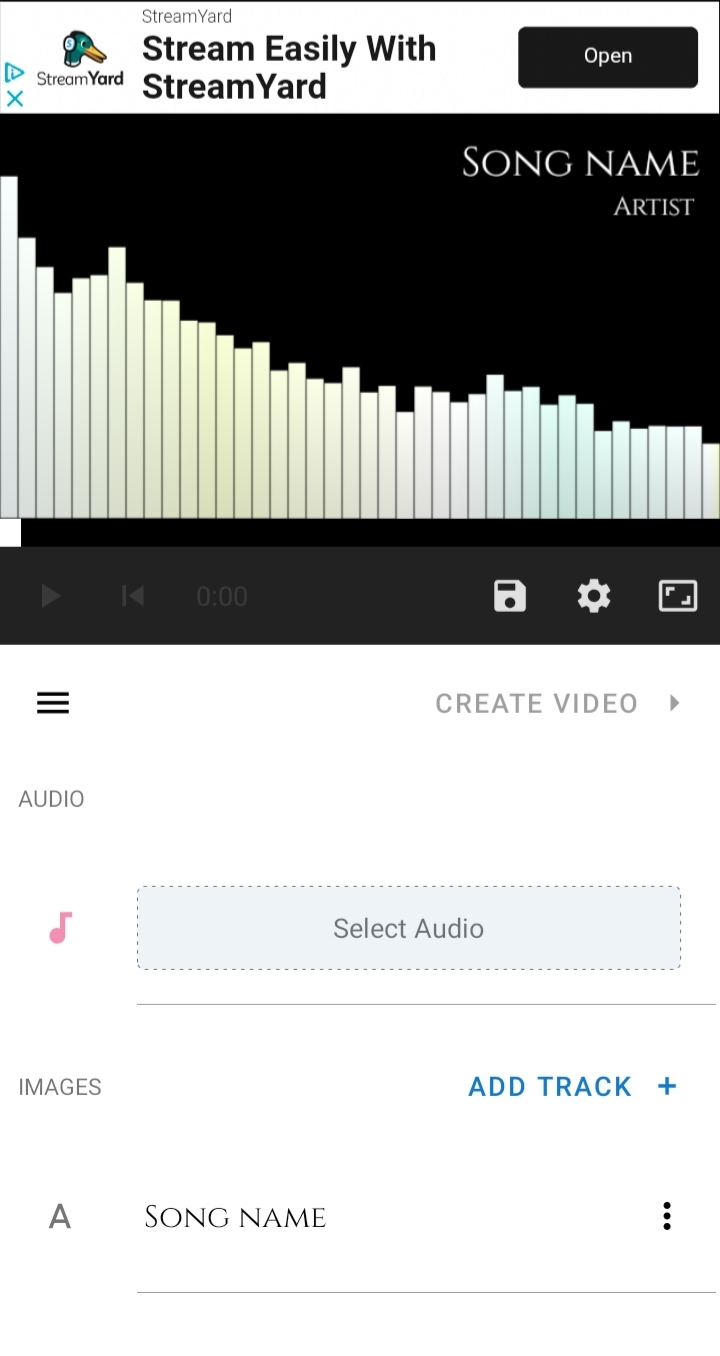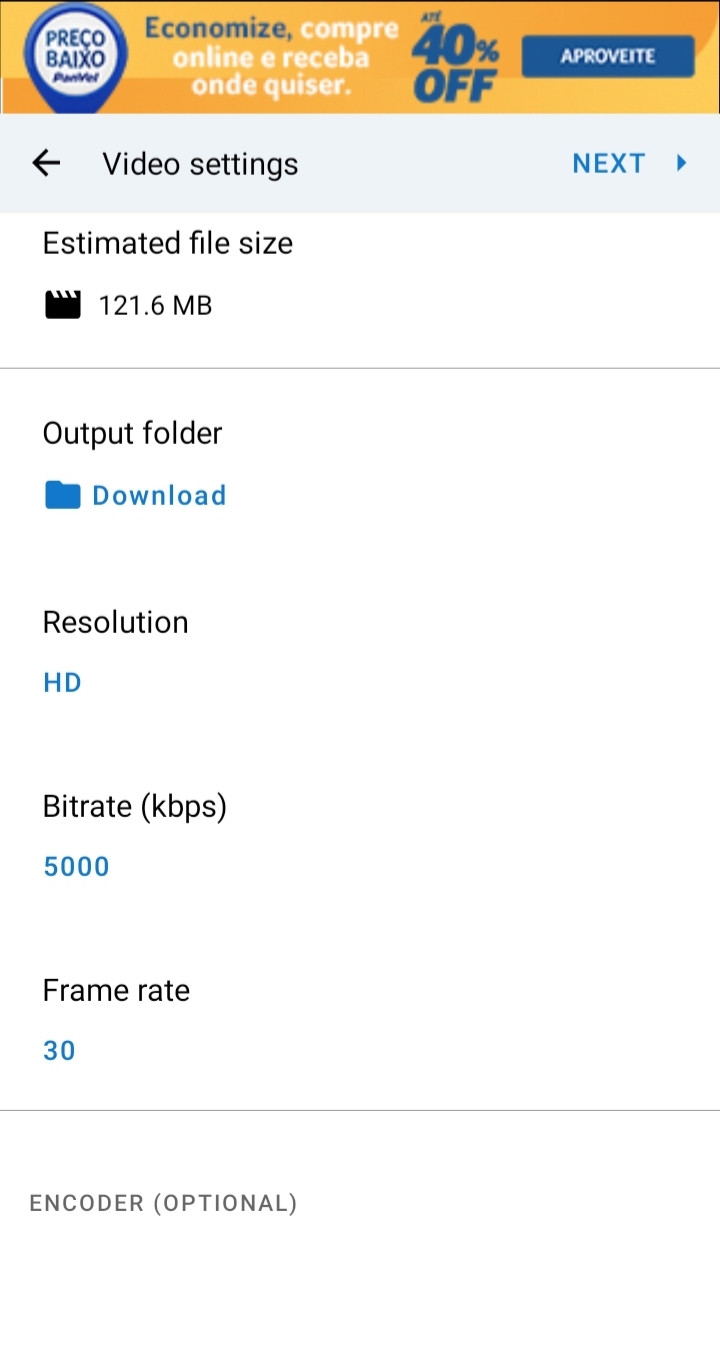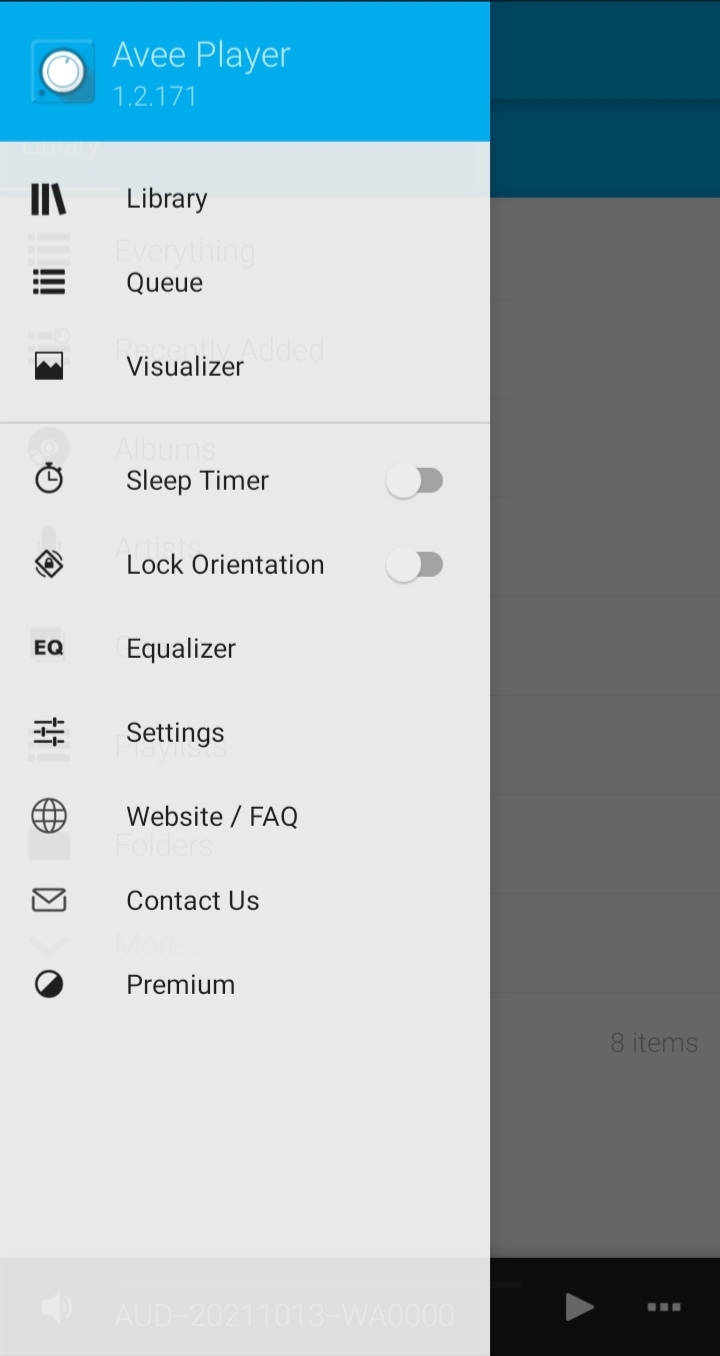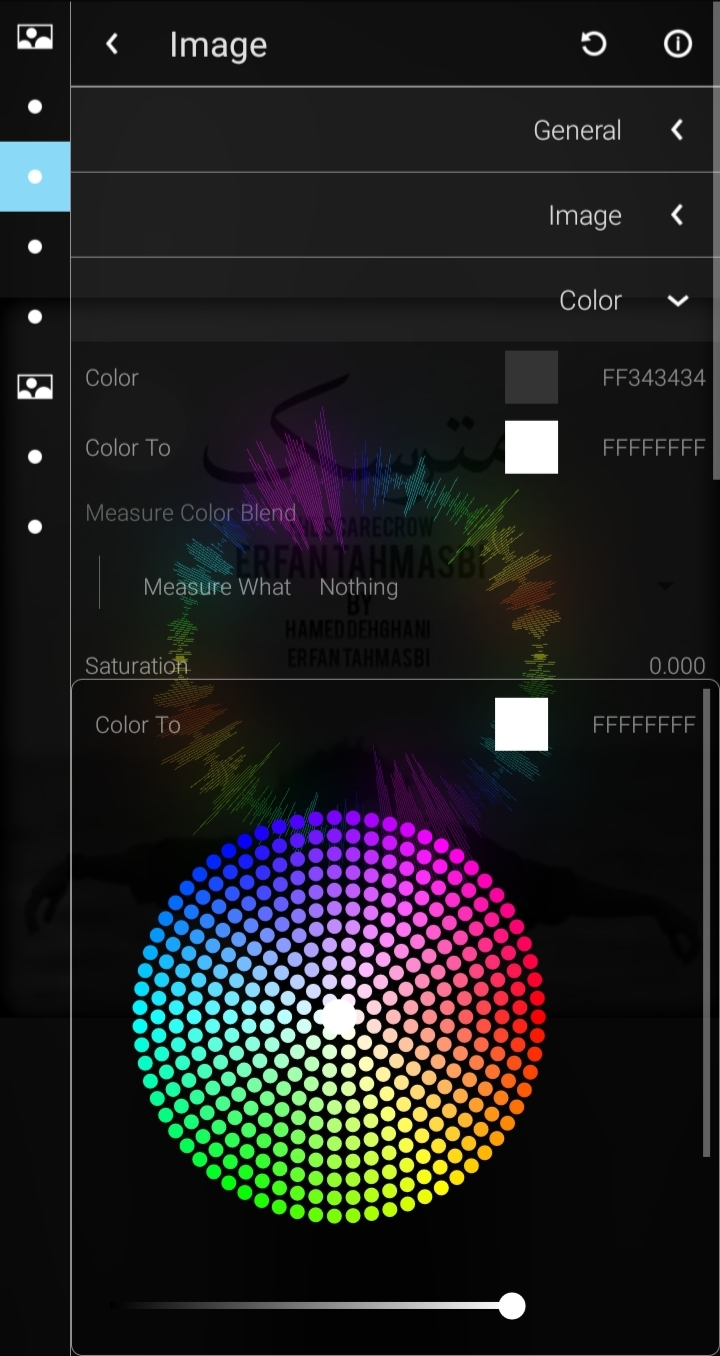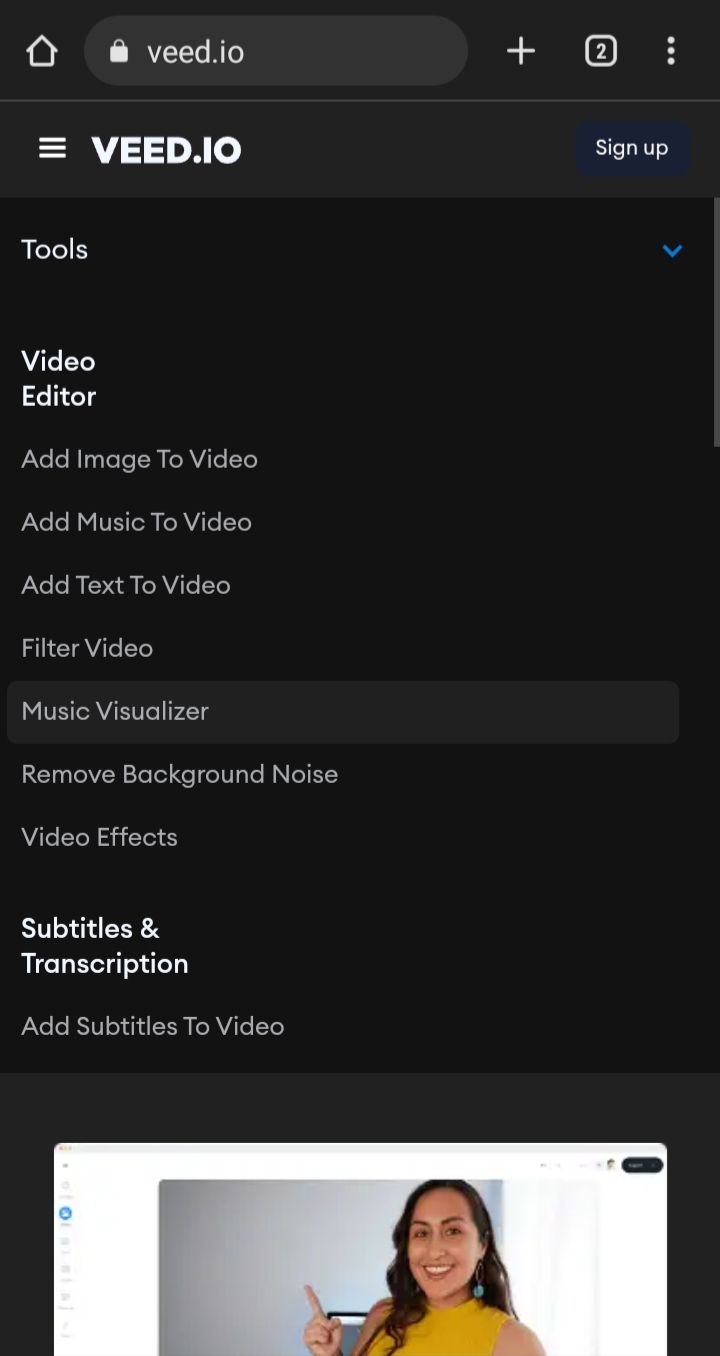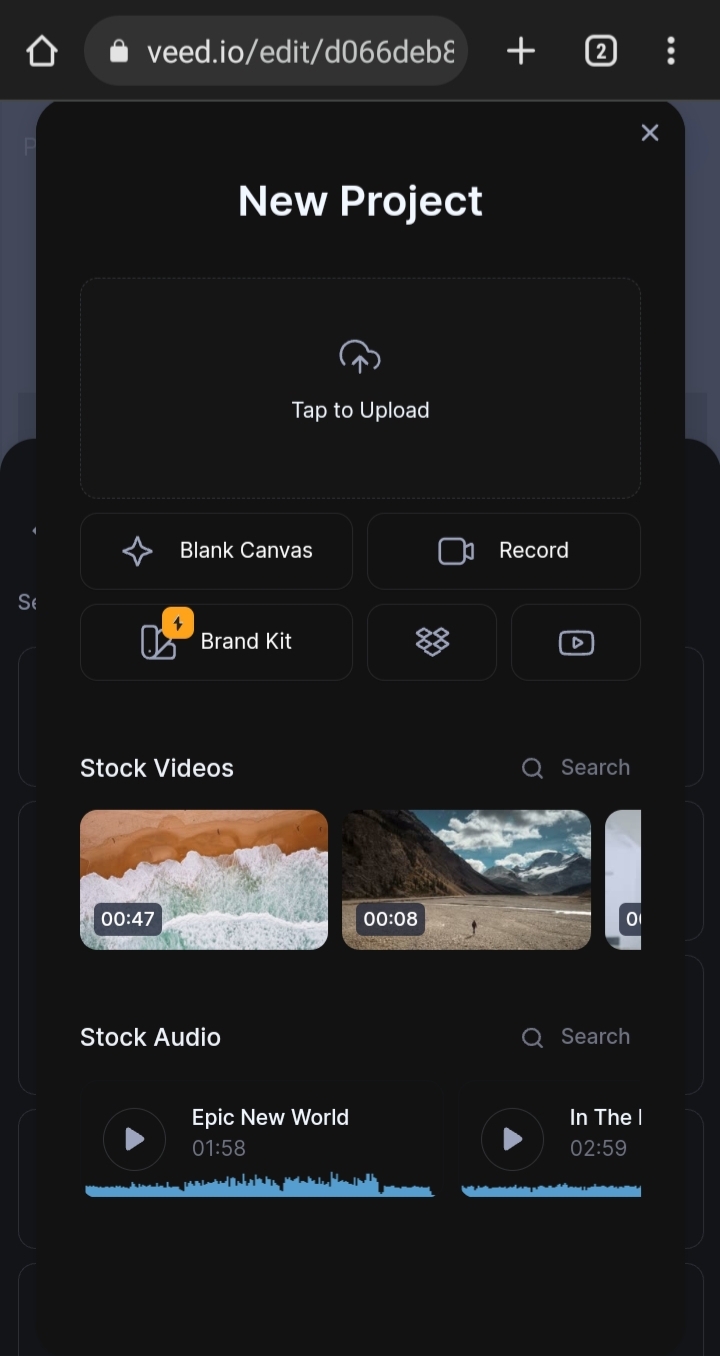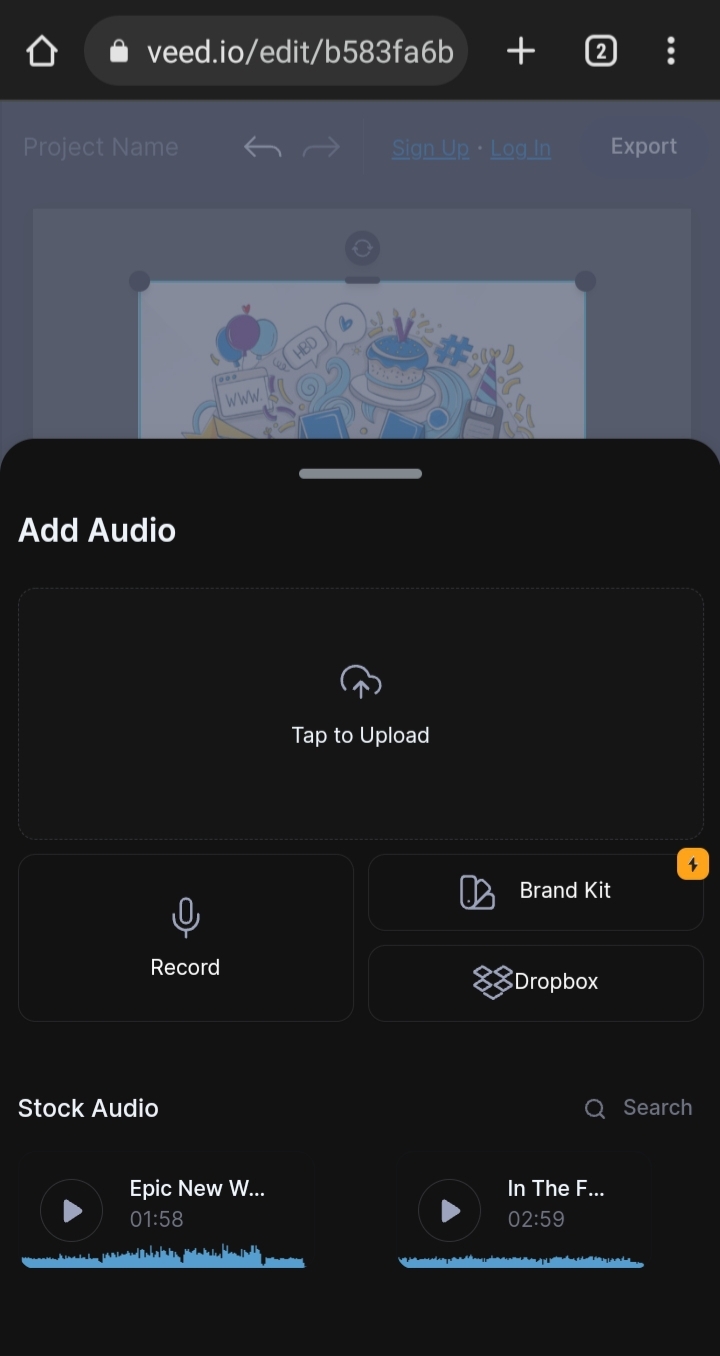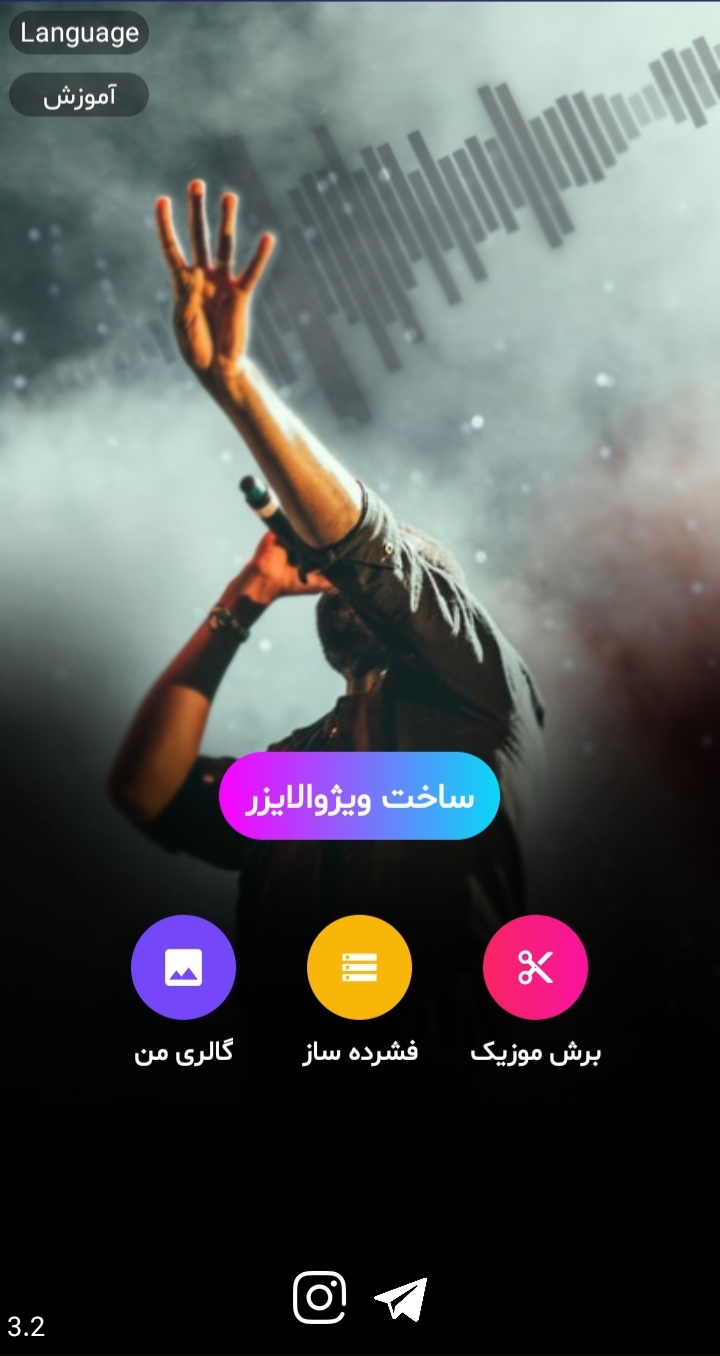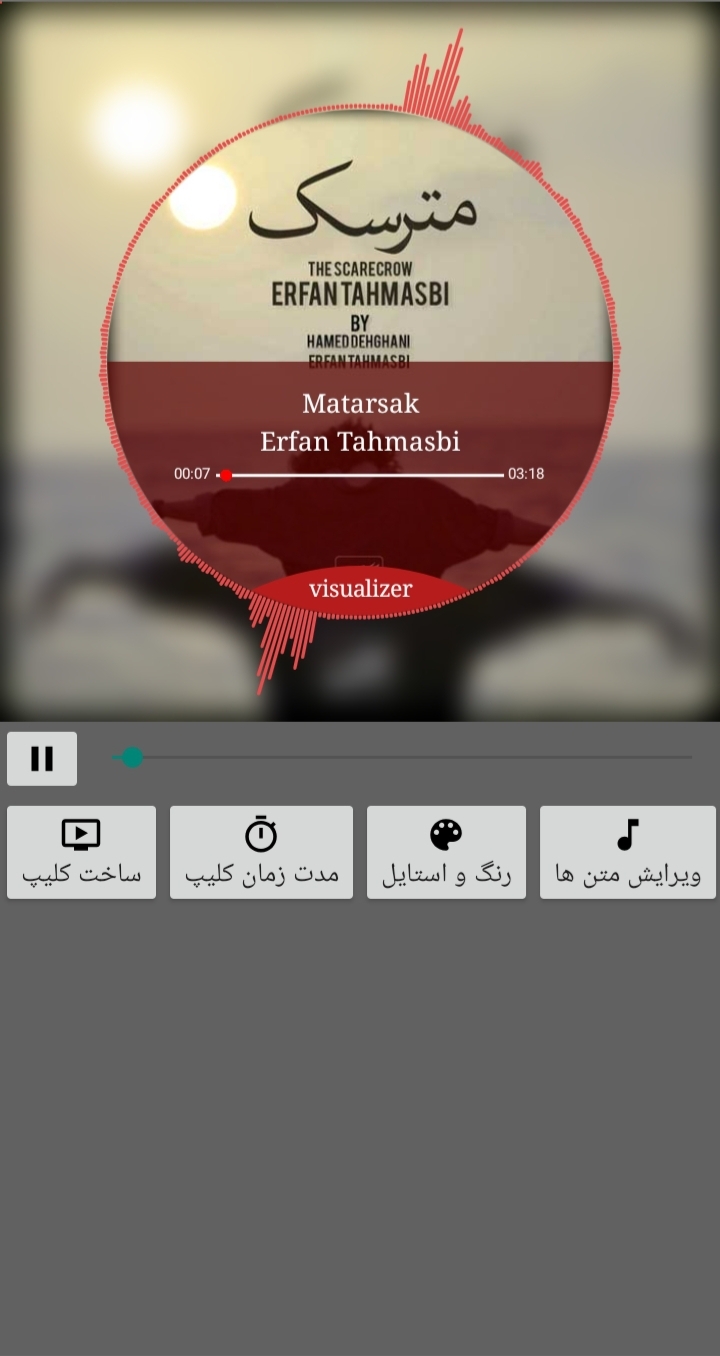محبوبیت شبکههای اجتماعی ویدیو محور موجب شده است تا به اشتراکگذاری محتوای غیر بصری از جذابیت چندانی برای کاربران برخوردار نباشد. ویدیو اکولایزر یکی از راهکارهایی است که برای جذابتر کردن آهنگها در پلتفرمهای مختلف مثل یوتیوب و اینستاگرام مورد استفاده قرار میگیرد. در ادامه به نحوه ساخت ویدیو اکولایزر با گوشی و ابزارهای لازم برای انجام آن خواهیم پرداخت.
- جعبه ابزار: معرفی بهترین برنامههای دانلود رایگان موسیقی برای اندروید و iOS
- معرفی اپلیکیشن Musixmatch؛ دسترسی آسان و بدون دردسر به متن آهنگها
- معرفی اپلیکیشن Moises؛ ابزار جداسازی صدای خواننده و ساز با هوش مصنوعی
ساخت ویدیو اکولایزر با گوشی
روشهای مختلفی برای ساخت کلیپ اکولایزر با گوشی وجود دارد که از جمله آسانترین آنها میتوان به استفاده از وب سایتهای اختصاصی یا اپلیکیشنهای موبایل اشاره نمود. در پایین به برخی از ابزارهای برتر در این زمینه اشاره شده است.
برنامه Visualization Video Maker - اندروید
اپلیکیشن Visualization Video Maker یکی از ابزارهای محبوب برای ساخت اکولایزر با گوشی های اندرویدی به شمار میرود که کار با آن آسان است و به صورت رایگان در اختیار علاقهمندان قرار دارد. برای بهرهگیری از امکانات آن تنها کافی است مراحل زیر را طی کنید:
۱. پس از اپ Visualization Video Maker و ورود به آن، روی کلید آبی رنگ Continue در پایین صفحه بزنید و در پنجره پاپ آپ باز شده گزینه Allow را انتخاب کنید تا مجوز دسترسی به حافظه داخلی دستگاه صادر شود.
۲. روی گزینه Select Audio در مرکز صفحه بزنید و در ادامه فایل آهنگ مورد نظر خود را انتخاب نمایید.
۳. حالا میتوانید به پایین صفحه اسکرول کنید تا در قسمت Song Name نام آهنگ انتخاب شده و در بخش Artist نام خواننده آن را وارد کنید. همچنین در صورت نیاز میتوانید روی گزینه Select background image بزنید و یک تصویر پسزمینه دلخواه برای ویدیو اکولایزر خود در نظر بگیرید.
۴. با انتخاب گزینه تنظیمات (آیکن چرخدنده) به موارد بیشتری مثل رنگ پسزمینه، نسبت تصویر فایل خروجی و کیفیت رندر فایل دسترسی خواهید داشت. اگر میخواهید ویدیو اکولایزر را برای استوری اینستاگرام یا تیک تاک استفاده کنید، نسبت تصویر ۱ به ۱ یا ۴ به ۳ را انتخاب نمایید. برای یوتیوب نسبت تصویر ۱۶ به ۹ توصیه میشود.
۵. در نهایت برای تهیه فایل خروجی روی گزینه Create Video بزنید. در صفحه Video settings میتوانید تنظیمات مرتبط با کیفیت فایل خروجی مثل بیت ریت و فریم ریت در کنار رزولوشن را کنترل نمایید. هرچه این مقادیر کمتر باشند، حجم فایل خروجی که در قسمت Estimated file size نمایش داده میشود، پایینتر خواهد بود. بخش Output folder هم برای تعریف مسیر ذخیرهسازی فایل خروجی در نظر گرفته شده است.
۶. بعد از انتخاب تنظیمات دلخواه، روی گزینه Next در گوشه بالایی صفحه بزنید و در صفحه Confirmation هم گزینه Start را لمس کنید. هرچه حجم فایل خروجی بیشتر باشد، مدت زمان لازم برای رندر کردن آن هم طولانیتر خواهد بود. پس از اتمام فرایند پردازش، میتوانید ویدیو اکولایزر خود را در پوشه انتخاب شده در اختیار داشته باشید و در شبکههای اجتماعی یا اپلیکیشنهای پیامرسان به اشتراک بگذارید.
برنامه Avee Music Player - Pro (اندروید)
همانطور که در قسمت قبل مشاهده کردید، برنامه Visualization Video Maker قالبهای چندانی را برای ساخت ویدیو اکولایزر با گوشی در اختیار کاربران قرار نمیدهد و بیشتر شخصیسازیها باید توسط خود فرد صورت بگیرد. اگر به دنبال امکانات و قالبهای آماده بیشتری هستید، بهتر است به سراغ برنامه Avee Music Player (Pro) بروید که نحوه کار با آن در ادامه توضیح داده شده است.
۱. پس از نصب و ورود به اپ Avee Music Player (Pro)، دسترسی به مجوزهای لازم را برقرار کنید و با شرایط آن موافقت نمایید. سپس در صفحه اصلی برنامه روی آیکن همبرگری (سه خط موازی) در گوشه بالایی صفحه بزنید و از منوی باز شده، گزینه Visualizer را انتخاب نمایید. توجه داشته باشید که از قبل باید یک فایل را در برنامه پخش کرده باشید تا در صفحه ساخت ویدیو اکولایزر ظاهر شود.
۲. روی آیکن گرید در کنار آیکن مداد در نوار ابزار بالایی صفحه بزنید و سپس یکی از قالبهای نمایش داده شده را انتخاب کنید.
۳. با لمس آیکن مداد در گوشه بالایی صفحه قادر خواهید بود به تنظیمات بیشتری در ارتباط با تصویر پسزمینه، حرکت المانها، صدا و لوگو دسترسی داشته باشید. انتخاب تنظیمات مناسب در این قسمت نیازمند کمی صبر و حوصله است، اما میتواند در بدست آوردن نتیجه مطلوب، تاثیر چشمگیری داشته باشد.
۴. در نهایت پس از اعمال تنظیمات دلخواه، روی فلش قرار گرفته در گوشه بالایی صفحه بزنید تا صفحه Export to video file ظاهر شود. در این پنجره میتوانید تنظیمات مرتبط با فایل خروجی را تعریف کنید که در حجم نهایی آن تاثیر خواهد داشت. هرچه میزان فریم ریت (fps) و بیت ریت کمتر باشد، حجم نهایی هم پایین خواهد آمد. اگر تنها میخواهید بخشی از آهنگ به ویدیو اکولایزر تبدیل شود، تنها کافی است تا زمان شروع و پایان را به ترتیب در کادرهای Start at و End at وارد نمایید. برای شروع فرایند پردازش، گزینه Export را بزنید و پس از اتمام آن، میتوانید ویدیو مورد نظر را در پوشه Download پیدا کنید.
ساخت اکولایزر با سایت Veed.io
اپلیکیشنهای موبایل تنها روش برای ساخت ویدیو اکولایزر با گوشی نیستند و وب سایتهای مختلفی هم در این زمینه فعالیت دارند. Veed.io یکی از همین سرویسها است که به صورت رایگان امکانات خود را در اختیار علاقهمندان قرار میدهد. در ادامه به شیوه کار با این ابزار خواهیم پرداخت.
۱. یک مرورگر (مثل گوگل کروم) روی گوشی یا تبلت خود باز کرده و سپس آدرس زیر را در نوار آدرس آن وارد نمایید.
Veed.io
۲. در صفحه اصلی سایت، روی آیکن همبرگری قرار گرفته در گوشه بالایی صفحه بزنید و از منوی Tools گزینه Music Visualizer را لمس کنید.
۳. داخل صفحه بعدی روی کلید آبی رنگ Choose Video بزنید.
۴. اکنون وارد قسمت ویرایشگر و مدیریت پروژه سایت خواهید شد. روی کادر Tap to Upload در قسمت بالایی صفحه و در زیر عنوان New Project بزنید و یک عکس پسزمینه برای ویدیو اکولایزر خود انتخاب کنید. در صورت علاقه میتوانید به جای تصویر ثابت، از یک ویدیو به این منظور استفاده نمایید.
۵. پس از به اتمام رسیدن فرایند آپلود تصویر یا ویدیو پسزمینه، باید قالب مورد نظر را برای اکولایزر انتخاب نمایید. در قسمت Sound Waves قالبهای متنوعی قرار گرفتهاند و با اسکرول به پایین میتوانید موارد بیشتری را مشاهده نمایید.
۶. برای ادامه کار و افزودن فایل صوتی به پروژه، به تب Audio بروید و سپس روی گزینه Tap to Upload بزنید. حالا آهنگ مورد نظر خود را انتخاب کرده و صبر کنید تا فرایند بارگذاری آن به اتمام برسد. پس از آن، مشاهده خواهید کرد که نوار اکولایزر در پایین تصویر پسزمینه نمایش داده خواهد شد و متناسب با موسیقی حرکت خواهد کرد.
۷. برای تهیه فایل خروجی روی گزینه Export بزنید. در ادامه میتوانید حجم نهایی فایل را مشاهده کنید. برای کاهش این مقدار، گزینه Switch to Advanced را لمس کرده و سپس مقدار فریم ریت را کاهش دهید. همچنین در قسمت رزولوشن شبکه اجتماعی مورد نظر یا گزینه 480p را انتخاب کنید و گزینه Quality را هم روی حالت Low قرار دهید. در پایان کلید Export Video را در پایین صفحه لمس کنید. پس از اتمام پردازش، میتوانید فایل را به صورت آنلاین مشاهده کرده و آن را به صورت روی حافظه داخلی دستگاه خود دانلود نمایید.
برنامه فوتوکلیپ ساز ویژوالایزر فارسی
اپلیکیشن فوتوکلیپ ساز ویژوالایزر فارسی از عناوین داخلی است که برای ساخت ویدیو اکولایزر با گوشی توسعه یافته است. این برنامه در کنار زبان فارسی، از زبانهای روسی و عربی هم پشتیبانی مینماید و گزینه مناسبی برای ساخت سریع کلیپ اکولایزر به شمار میرود.
۱. پس از دریافت و نصب برنامه فوتوکلیپ ساز ویژوالایزر فارسی، وارد آن شوید و زبان دلخواه خود را انتخاب کنید.
۲. در صفحه اصلی برنامه، روی گزینه ساخت ویژوالایزر در وسط صفحه بزنید و در ادامه مجوزهای لازم را برای عملکرد آن، صادر کنید.
۳. در صفحه انتخاب موزیک، فایل آهنگ مورد نظر را از میان موارد ذخیره شده روی دستگاه انتخاب نمایید. پس از آن به صفحه انتخاب قالب خواهید رسید. قالبهای مختلف در نسبتهای تصویر ۱ به ۱ و ۱۶ به ۹ همراه با ۹ به ۱۶ قرار گرفتهاند که امکان فیلتر کردن آنها با توجه به همین مورد هم وجود دارد. شایان ذکر است که برخی از آنها کاملا رایگان، بعضی رایگان با تبلیغات و برخی دیگر هم به صورت پولی در اختیار قرار دارند.
۴. پس از انتخاب قالب مورد نظر، وارد صفحه ویرایشگر خواهید شد که در آن میتوانید تنظیمات مختلف را کنترل کنید. با انتخاب گزینه ویرایش متنها، قادر خواهید بود تا نام موزیک، نام خواننده و تگ زیر ویژوالایزر را تغییر دهید. در بخش رنگ و استایل هم گزینههایی برای رنگ پشت تگ، رنگ زیر مشخصات آهنگ، رنگ خود ویژوالایزر، رنگ دایره اطراف و... در نظر گرفته شده است. با انتخاب گزینه مدت زمان کلیپ هم امکان تعریف زمان شروع و پایان ویدیو وجود خواهد داشت.
۵. در برخی از قالبها، گزینههای متفاوتی مثل کاور، پسزمینه و افکت وجود دارند که امکانات بیشتری را برای شخصیسازی ویدیو اکولایزر در اختیار کاربر قرار میدهند.
۶. بعد از اعمال تنظیمات دلخواه، روی گزینه ساخت کلیپ بزنید. اکنون میتوانید رزولوشن مورد نظر را از 480p یا 1080p در قسمت Dimension انتخاب کنید. همچنین دو نرخ فریم ۳۰ و ۶۰ در بخش Frame Rate قابل انتخاب خواهند بود. پس از اتمام کار، روی گزینه Save Video بزنید. فایلهای خروجی در مسیر DCIM > Visu ذخیره میشوند.